
PDF转换器
PDF转换器支持一键PDF合并在线转换,高效办公。
有时候我们在论坛之类的地方下载的pdf,很多时候是采用分卷保存的,这种时候我们需要将多个PDF文件合并为一个文件,以便于阅读和打印。本文将介绍几种常见的pdf合并方法,帮助您轻松实现这一目标。
许多在线PDF合并工具可以帮助您轻松合并pdf文件。以下是使用在线PDF合并工具的一般步骤:
1. 打开在线PDF合并工具:https://www.pdfmao.com/pdfmerge
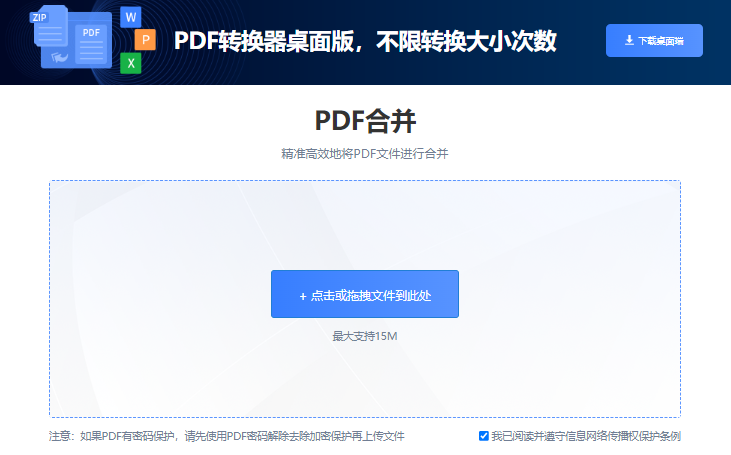
2. 选择并上传您要合并的PDF文件。
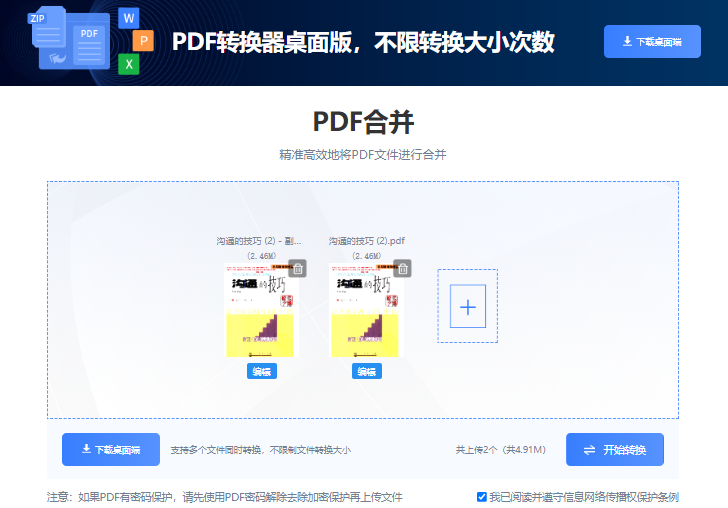
3. 调整文件的顺序,确保它们按照您希望的顺序排列。
4. 点击“开始转换”,等待合并过程完成。
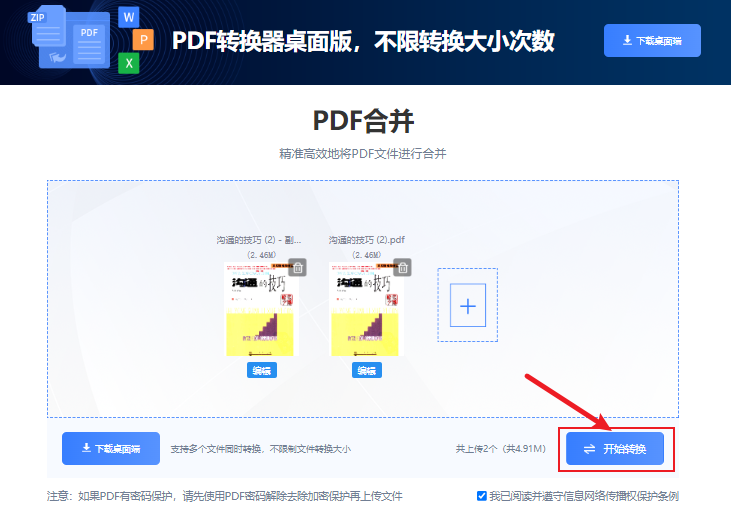
5. 下载合并后的PDF文件。
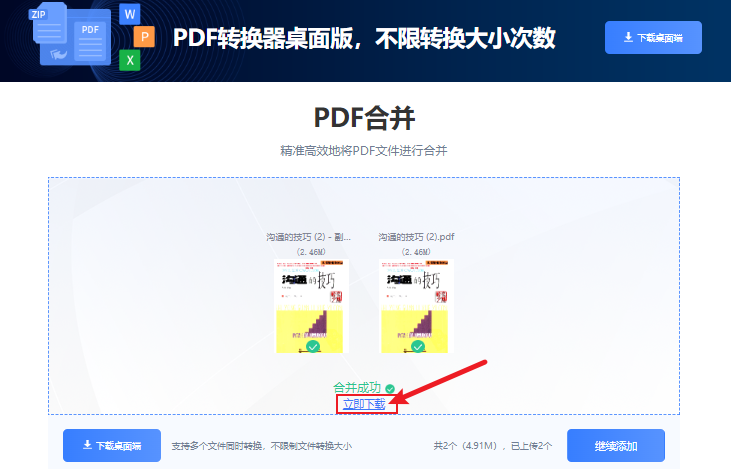
如果您的电脑上安装了Microsoft Word,也可以使用它来合并PDF文件。以下是使用Microsoft Word合并PDF文件的步骤:
1. 打开Microsoft Word,点击“文件”菜单,选择“打开”,然后选择您要合并的第一个PDF文件。
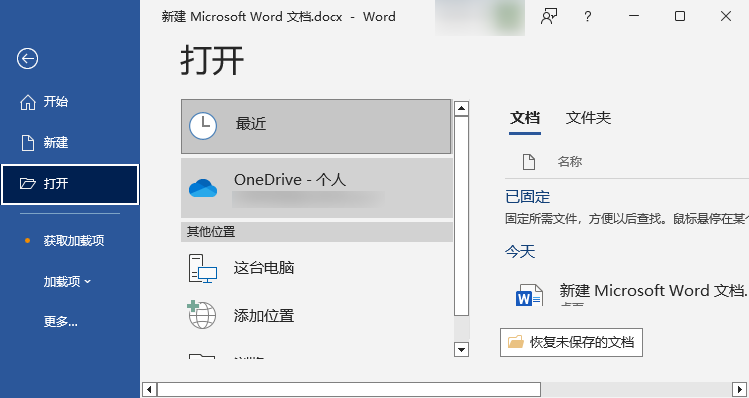

2. 将PDF文件的内容复制到Word文档中。
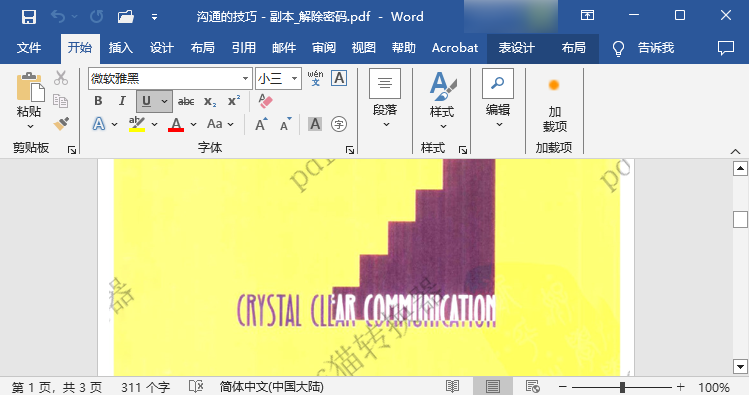
3. 重复步骤1和2,将其他PDF文件的内容也复制到Word文档中。
4. 调整文档中的内容顺序,确保它们按照您希望的顺序排列。
5. 点击“文件”菜单,选择“另存为”,然后选择保存格式为PDF。
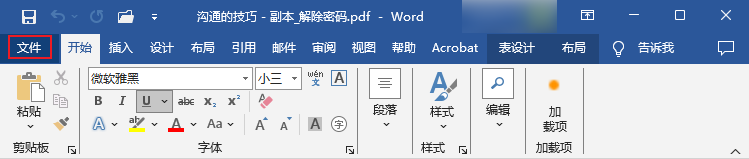
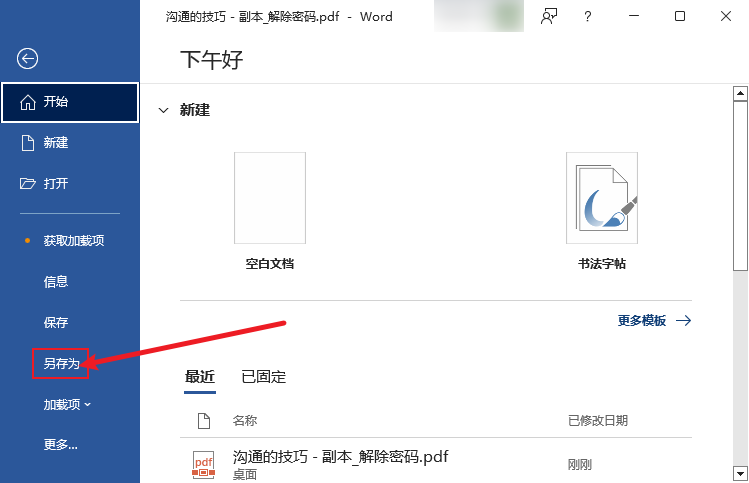
PDF编辑器是一款免费的PDF处理软件,它提供了多种PDF处理功能,包括合并PDF文件。以下是使用PDF编辑器合并PDF文件的步骤:
1.打开pdf编辑器。
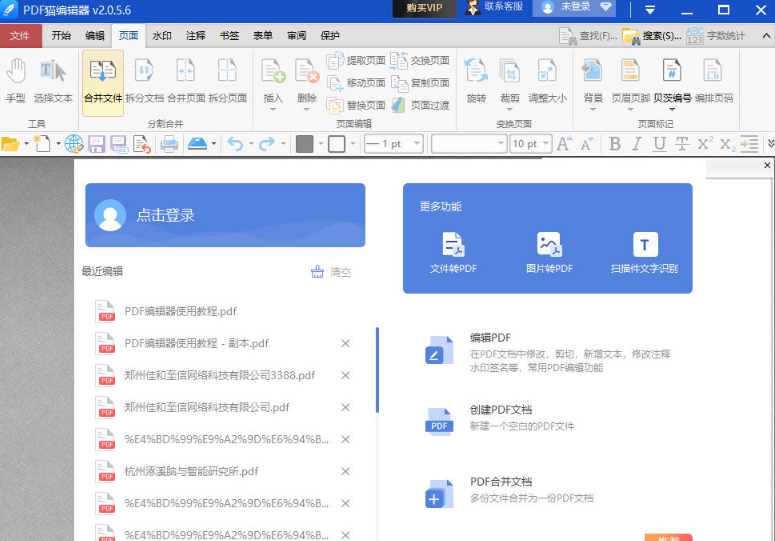
2.点击顶部的“页面”菜单,在二级菜单中选择“合并文件”
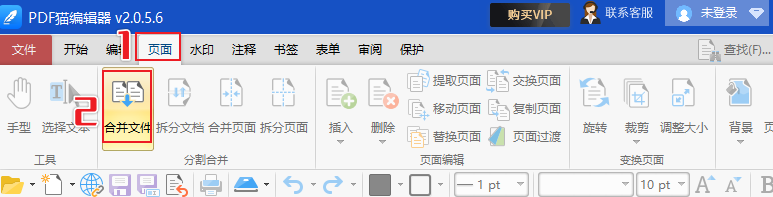
3.在弹出的窗口中选择需要被合并的pdf文件,或是pdf文件所在的文件夹。
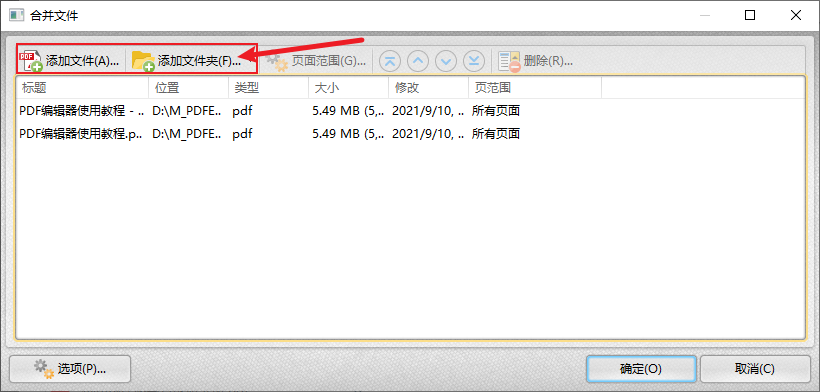
4.点击“确定”,多个pdf文件被合并成一个新的文档。
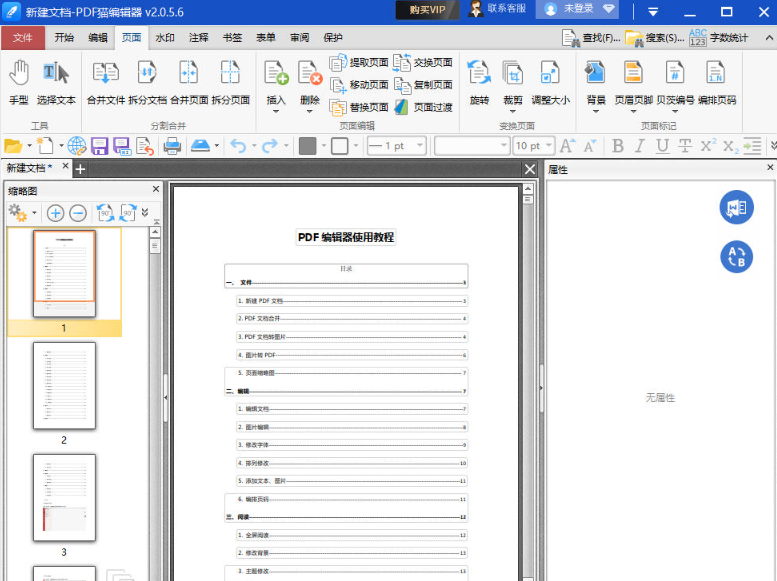
5.点击“文件”,选择“保存”或“另存为”,选择保存位置后,点击保存即可。
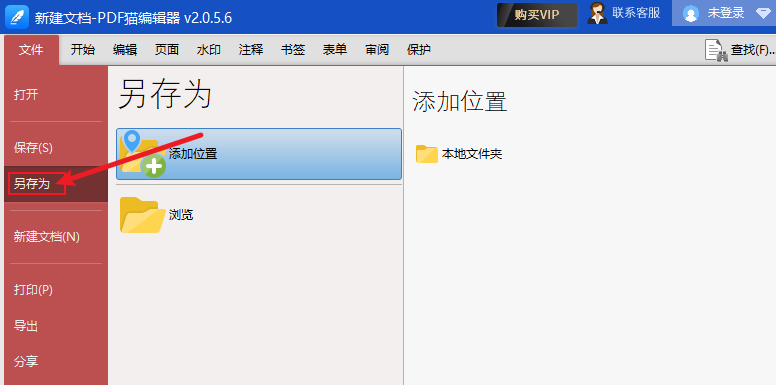
这样多个pdf文件就被顺利的合称为一个pdf文件了。
Adobe Acrobat是一款功能强大的PDF编辑软件,它提供了多种PDF处理功能,包括合并PDF文件。以下是使用Adobe Acrobat合并PDF文件的步骤:
1. 打开Adobe Acrobat,点击“工具”菜单,选择“合并文件”。
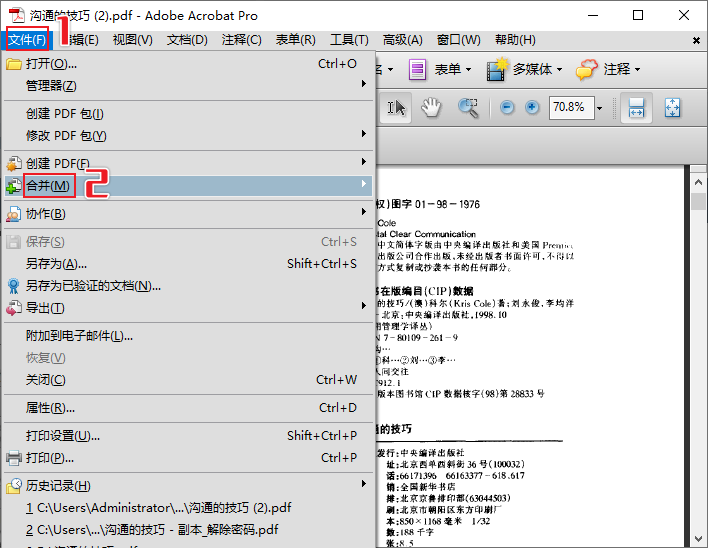
2. 点击“添加文件”,选择您要合并的PDF文件。
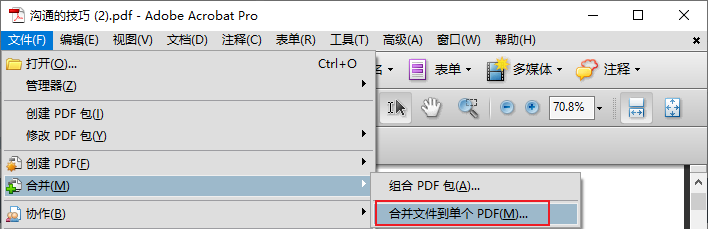
3. 调整文件的顺序,确保它们按照您希望的顺序排列。
4. 点击“合并文件”,然后选择保存位置,合并后的PDF文件将被保存在那里。
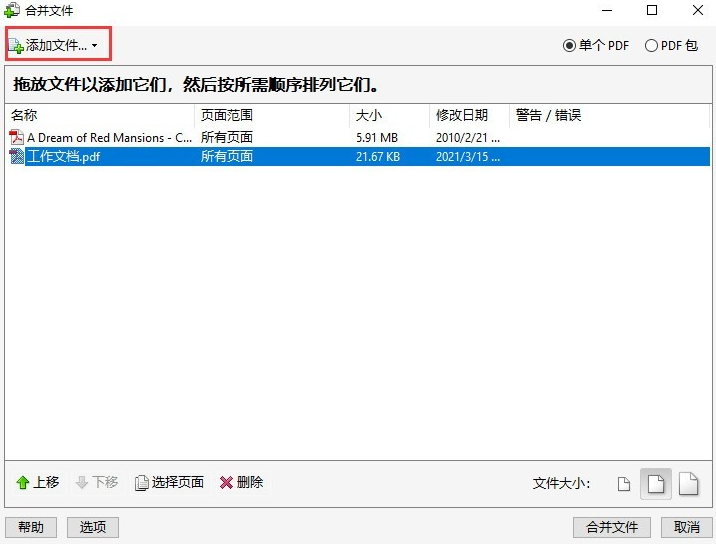
以上就是四种常见的PDF合并方法。您可以根据自己的需求和喜好选择合适的方法来合并PDF文件。无论您选择哪种方法,都可以轻松实现PDF文件的合并,提高工作效率。
 最新文章
最新文章 相关阅读
相关阅读 最新专题
最新专题Copyright 2020-2025 © 厦门中数华森信息技术有限公司 版权所有 闽ICP备2024077850号-8

提示

每日可免费转换1份15M以下文件,今日您的次数已耗尽,下载桌面端软件即可不限次数、文件大小转换